Wenn Sie Outlook für E-Mail auf Ihrem Mac verwenden, werden Anhänge auf zwei Arten behandelt. Wenn Sie es mit einem IMAP-Server konfigurieren, werden Anhänge auf dem Server gespeichert, bis Sie sie öffnen. Wenn Sie einen POP 3-Server verwenden, werden sie mit der Nachricht heruntergeladen. In jedem Fall nehmen Anhänge Platz auf Ihrem Mac oder dem E-Mail-Server ein – ein Problem, wenn Ihr Konto nur über begrenzten Speicherplatz verfügt. Es gibt also viele Gründe, warum Sie Anhänge löschen möchten. Und mehrere Möglichkeiten, dies zu tun. Wir werden sie hier behandeln, beginnend mit Methoden, die Sie ohne zusätzliche Tools verwenden können. Wie Sie vielleicht erwarten, erfordern diese etwas mehr Aufwand und Zeit als die automatisierte Methode, die wir am Ende zeigen werden. Wenn Sie die Zeit lieber nicht verschwenden möchten, können Sie direkt zum letzten springen, der CleanMyMac X verwendet, um E-Mail-Anhänge schnell zu löschen und Outlook zu bereinigen.

Der langsame, manuelle Weg zum Löschen von Outlook-Anhängen
Das Auffinden von Anhängen außerhalb von Outlook ist schwierig, daher ist die einfachste Methode, sie aus der Anwendung heraus zu löschen. Allerdings ist dies auch die langsamste Methode.
- Starten Sie Outlook.
- Klicken Sie auf Ihren Posteingang.
- Klicken Sie in der Symbolleiste auf das Tool „E-Mail filtern“ und wählen Sie „hat Anhang“ aus.
- Sie sollten jetzt nur die Nachrichten in Ihrem Posteingang sehen, die Anhänge haben.
- Beginnen Sie mit der ersten Nachricht, klicken Sie darauf und dann auf den Pfeil neben dem Anhang.
- Wählen Sie "Entfernen" und bestätigen Sie dann, indem Sie auf "Löschen" klicken, wenn sich das Dialogfeld öffnet.
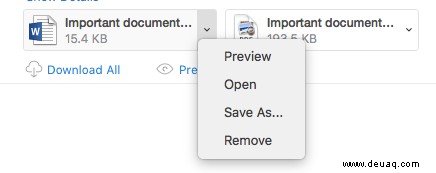
Der Anhang wird nun gelöscht. Sie können nun die restlichen Nachrichten in Ihrem Posteingang einzeln durchgehen und die Schritte 5 und 6 wiederholen, um ihre Anhänge zu löschen. Wenn Sie mit dem Löschen von Anhängen von Nachrichten in Ihrem Posteingang fertig sind, können Sie den Vorgang für Nachrichten in anderen Ordnern wiederholen .
Die etwas schnellere, aber kompliziertere manuelle Methode
Wenn Sie denken, dass es viel schneller wäre, Anhänge einfach im Finder zu finden und sie alle auf einmal zu löschen, haben Sie Recht. Das funktioniert allerdings nur bei heruntergeladenen Anhängen. Wenn Sie IMAP verwenden, bedeutet dies diejenigen, die Sie geöffnet haben. Wenn Sie POP 3 verwenden, sind das alle Anhänge.
Das Problem beim Auffinden im Finder besteht darin, dass verschiedene Versionen von Outlook sie an unterschiedlichen Orten speichern. Fügen Sie hinzu, dass Sie möglicherweise eine von mehreren Versionen von macOS verwenden, und es wird schnell chaotisch. Glücklicherweise gibt es mehrere Möglichkeiten, den Ordner „Outlook Temp“ zu identifizieren, der Anhänge in Office 2016 enthält.
So löschen Sie Outlook-Anhänge für Outlook 2016:
- Klicken Sie im Finder auf das Menü „Gehe zu“, wählen Sie „Gehe zu Ordner“ und geben Sie „private/var/folders“ in das Feld ein und klicken Sie dann auf „Gehe zu“.
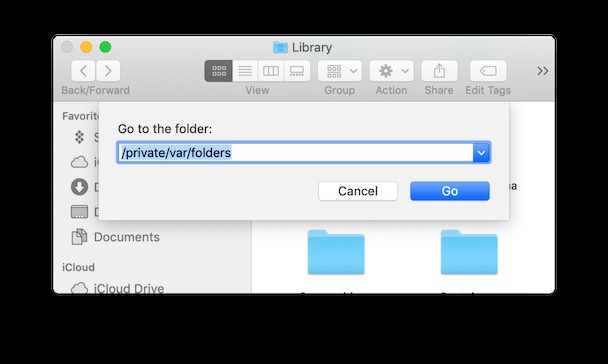
- Outlook-Anhänge werden in einem Ordner namens Outlook Temp gespeichert, der sich in einem anderen Ordner namens „com.microsoft.Outlook“ befindet. Dieser Ordner ist jedoch in anderen Ordnern versteckt und dort, wo er nicht offensichtlich ist. Sie könnten jeden der Ordner in „private/var/folders“ durchgehen und in jedem ihrer Unterordner nach „com.microsoft.Outlook“ suchen .
- Suchen Sie in Outlook eine Nachricht mit einem Anhang, der ein Microsoft Word-, Excel- oder Powerpoint-Dokument ist (PDFs und Bilder funktionieren nicht, da sie in der Vorschau geöffnet werden). Wenn Sie eine finden, öffnen Sie sie.
- Gehen Sie zum Menü Datei und wählen Sie Speichern unter.
- Wenn sich das Dialogfeld „Speichern“ öffnet, sollten Sie „Outlook Temp“ als Standardspeicherort sehen. Klicken Sie darauf, um den vollständigen Pfad des temporären Outlook-Ordners anzuzeigen.
- Notieren Sie sich den Pfad und achten Sie auf die Ordner zwischen „Ordner“ und „com.microsoft.Outlook.“
- Gehen Sie zurück zum Finder-Fenster, wo Sie zu „private/var/folders“ navigiert sind, und verwenden Sie den Pfad, den Sie in Schritt 6 notiert haben, um Outlook Temp zu finden.
- In Outlook Temp finden Sie alle Anhänge, die auf Ihren Mac heruntergeladen wurden. Sie können sie jetzt in den Papierkorb ziehen und ihn leeren.
Eine Alternative zu den Schritten 4 und 5 besteht darin, nach dem Öffnen des Anhangs zum Menü Datei in Word, Excel oder PowerPoint zu gehen und Eigenschaften auszuwählen. Auf der Registerkarte Allgemein sehen Sie den Pfad zum Outlook Temp-Ordner. Sie können das notieren und in Schritt 7 verwenden.
So löschen Sie Outlook-Anhänge in älteren Versionen von Outlook
Vor Outlook 2016 wurden Anhänge in Ihrem Benutzerbibliotheksordner gespeichert. So löschen Sie sie.
- Gehen Sie zum Finder und wählen Sie das Menü "Gehe zu".
- Wählen Sie Gehe zu Ordner.
- Geben Sie „~/Library/Caches/TemporaryItems/Outlook Temp“ ein
- Dadurch gelangen Sie direkt zu dem Ordner, in dem Anhänge gespeichert sind. Sie können sie jetzt in den Papierkorb ziehen und ihn leeren.

So löschen Sie Outlook-Anhänge schnell und einfach
Jede der oben beschriebenen Methoden erfordert einiges an Aufwand und im Falle der ersten auch viel Zeit. Es gibt jedoch einen viel einfacheren Weg. Mit CleanMyMac X können Sie Outlook-Anhänge schnell und einfach per Knopfdruck löschen. Es erledigt die harte Arbeit, Ihren Mac zu scannen und die Anhänge zu finden, und ermöglicht Ihnen dann, sie zu überprüfen, damit Sie entscheiden können, ob Sie sie löschen möchten oder nicht. So entfernen Sie nicht benötigte Anhänge mit CleanMyMac X:
- Laden Sie CleanMyMac hier kostenlos herunter und starten Sie die App – dieses Tool ist von Apple beglaubigt.
- Klicken Sie auf die Registerkarte E-Mail-Anhänge.
- Klicken Sie auf Scannen.
- Wählen Sie Outlook-Anhänge aus.
- Klicken Sie auf „Bereinigen“, um sie alle auf einmal zu entfernen.
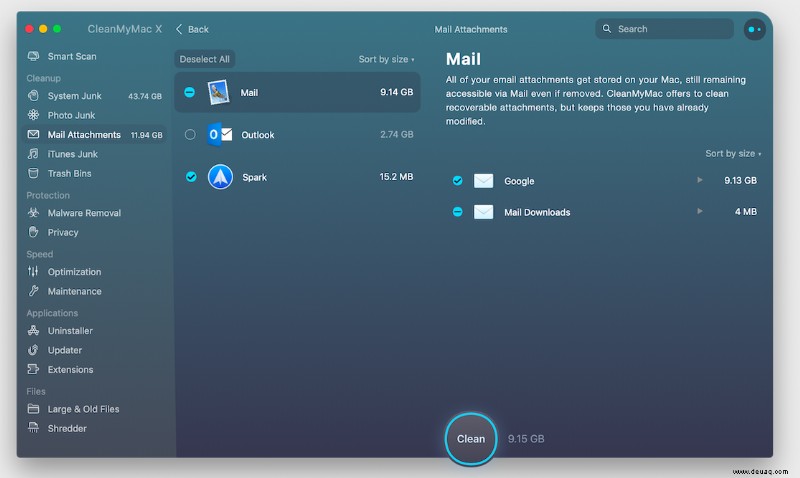
Wenn auf Ihrem Mac oder in Ihrem E-Mail-Konto genügend freier Speicherplatz vorhanden ist, müssen Sie Anhänge möglicherweise nicht löschen. Aber wie bei allen temporären Dateien ist es ratsam, sie zu entfernen, wenn Sie sie nicht mehr benötigen, oder Kopien in leicht zu findenden Ordnern zu erstellen und die Originale zu löschen. Diese Originale werden an verschiedenen Orten gespeichert, je nachdem, welche Version von Outlook Sie verwenden. Mit den oben beschriebenen Methoden können Sie jedoch den Pfad zu dem Ordner ermitteln, in dem sie gespeichert sind, sodass Sie sie in den Papierkorb ziehen und entfernen können.